Los últimos modelos de iPhone ya cuentan con una buena capacidad de almacenamiento. Por ejemplo, el iPhone 15 Pro Max viene de base con 256 GB. Aun así, la mayoría de los usuarios tienen un iPhone con 128 GB, 64 GB... Además, las nuevas actualizaciones de iOS y las aplicaciones cada vez consumen más recursos de almacenamiento.
Es por ello que muchos usuarios se encuentran con el problema de tener un iPhone sin espacio. En Applesfera ya hemos tratado cómo liberar espacio de WhatsApp, una de las aplicaciones que más almacenamiento ocupa, y hoy te vamos a dar un truco para liberar esa memoria oculta de iOS que es más difícil de eliminar.
La función oculta del iPhone para ganar más almacenamiento
Incluso con iOS 18, Apple no ha incluido ninguna aplicación o funcionalidad en los ajustes que nos permita liberar espacio. Esto incluye la eliminación de memoria caché de sus propias aplicaciones y del sistema operativo. Sin embargo, sí que he encontrado una funcionalidad que nos ayuda a liberar espacio del sistema casi por casualidad.
Y es que los últimos modelos Pro de iPhone son capaces de grabar vídeo en ProRes. Se trata de un estándar de grabación profesional que consume una gran cantidad de gigas. Para que te hagas una idea, un solo minuto de vídeo grabado en ProRes puede ocupar fácilmente 6GB.
Es por ello que antes de comenzar una grabación en ProRes con el iPhone, la aplicación Cámara se encarga de eliminar todos esos archivos temporales y en caché del iPhone para dejar espacio suficiente para el futuro vídeo. El truco está en preparar la grabación, pero finalmente no grabar nada.
Así puedes eliminar archivos del sistema y caché del iPhone
Para ello necesitarás tener un iPhone compatible con la grabación ProRes. Esto incluye los modelos iPhone 13 Pro, iPhone 14 Pro y iPhone 15 Pro. Si tienes uno de estos iPhone, sigue estos pasos:
- Ve a Ajustes > Cámara > Formatos
- Desplázate hasta abajo y activa Apple ProRes
- Ve a la aplicación Cámara y pulsa en el indicador ProRes
- Revisa que el formato de grabación sea como máximo 30 FPS
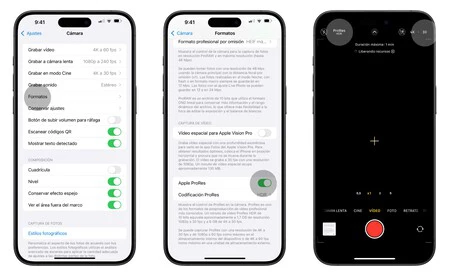
Nada más hacerlo, el iPhone comenzará a liberar recursos y en aproximadamente un minuto verás cómo el tiempo de duración de la grabación va en aumento. En mi caso la reducción en el almacenamiento ha sido de 1GB. Tengo un iPhone 15 Pro Max de 256GB, por lo que el sistema operativo no ha necesitado especialmente liberar mucho espacio. Esto se ve aumentado en iPhones que tengan menor capacidad y, sobre todo, que estén más llenos.
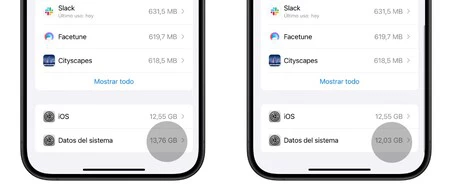
Seguimos confiando en que Apple añada una función limpiadora en nuestro iPhone. Mientras tanto, con este truco y otros que ya te hemos contado en otra ocasión, podemos ganar esos gigas extra que tanto podemos llegar a necesitar.
En Applesfera | Las 16 formas más efectivas de liberar espacio en tu iPhone, explicadas paso a paso
En Applesfera | iOS 18, el nuevo sistema operativo de Apple que llega para revolucionar el iPhone





Ver 2 comentarios